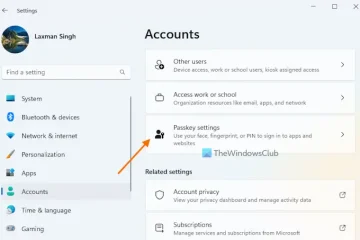Jika Jenis Permulaan atau butang Mula atau Henti Perkhidmatan dikelabukan dalam Windows 11/10, artikel ini akan membantu anda menyelesaikan isu tersebut. Apabila anda membuka alat services.msc dalam Windows dan cuba mengubah suai jenis Permulaan, tetapi anda tidak boleh memilih pilihan kerana ia berwarna kelabu, maka terdapat masalah yang perlu diselesaikan. Artikel ini akan menumpukan pada penyelesaian yang berfungsi untuk menyelesaikan isu dan boleh menghentikan, melumpuhkan, memulakan atau mengubah suai sebarang tetapan lain di bawah pilihan jenis Permulaan Perkhidmatan.
Pilihan >Jenis permulaan berada di bawah services.msc dan diakses di bawah bahagian Properties bagi perkhidmatan tertentu. Pengguna boleh memilih empat pilihan iaitu Automatik (Permulaan Tertunda), Automatik, Manual atau Dilumpuhkan. Pilihan lalai berbeza-beza untuk setiap Perkhidmatan dan diputuskan oleh sistem pengendalian.
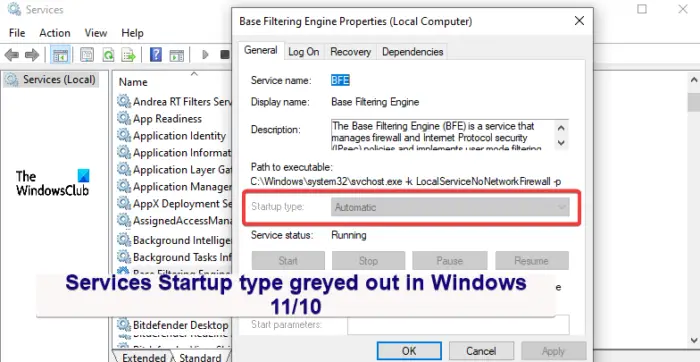
Mengapakah perkhidmatan jenis Startup dikelabukan dalam Windows?
Jika perkhidmatan itu perlindungan sistem, anda mungkin tidak dapat menukar jenis Permulaannya kerana ia dikelabukan. Sebab lain mungkin pengguna tidak mempunyai keistimewaan yang diperlukan untuk mengubah suai jenis permulaan. Biasanya, menukar tetapan perkhidmatan memerlukan pengguna mempunyai keistimewaan pentadbiran, kerana mengubah suainya mempengaruhi cara sistem berfungsi. Kebergantungan perkhidmatan adalah satu lagi faktor yang tidak boleh kami tolak. Sesetengah perkhidmatan bergantung kepada yang lain untuk berfungsi dengan baik. Jika anda cuba mengubah suai perkhidmatan yang memerlukan perkhidmatan lain untuk berfungsi, atau ia diperlukan oleh yang lain, maka ia akan menjadi kelabu untuk mengekalkan kestabilan komputer.
Perkhidmatan Mula, Berhenti atau Jenis Permulaan dikelabukan dalam Windows 11/10
@media(min-width:0px){}Jika jenis Permulaan atau butang Mula atau Berhenti Perkhidmatan dikelabukan dalam Pengurus Perkhidmatan pada Windows 11/10, gunakan yang berikut penyelesaian untuk menyelesaikan isu.
Buka konsol Perkhidmatan sebagai pentadbirHentikan Perkhidmatan buat sementara waktuUbah suai tetapan jenis Permulaan Perkhidmatan menggunakan Registry EditorStart atau Hentikan Perkhidmatan menggunakan baris arahan.
Mari kita lihat penyelesaian ini satu demi satu.
p>
1] Buka konsol Perkhidmatan sebagai pentadbir
@media(min-width:0px){}
Mungkin jenis Permulaan menjadi kelabu kerana anda membuka konsol Perkhidmatan tanpa keistimewaan pentadbiran. Oleh itu, anda mesti sentiasa membuka perkhidmatan sebagai pentadbir jika anda ingin mengubah suai apa-apa pada konsol.@media(min-width:0px){}
Untuk melakukan ini, klik pada Mula
Sekarang lihat jika anda boleh menukar jenis Permulaan atau Hentikan/Mulakannya.
Berkaitan: Cara untuk mendayakan atau melumpuhkan Perkhidmatan Pemasang Windows
2] Hentikan Perkhidmatan buat sementara waktu
Jika perkhidmatan yang anda ingin tukar jenis Permulaannya ialah aktif dan berjalan dalam sistem, anda mungkin tidak dapat memilih sebarang pilihan; ia akan menjadi kelabu. Satu-satunya pilihan yang tinggal ialah menghentikan perkhidmatan dan cuba menukar pilihan dalam jenis Permulaan – dengan syarat butang Henti tidak dikelabukan dan anda boleh melakukannya.@media(min-width:0px){}
Untuk menghentikan Perkhidmatan, taip perkhidmatan pada bar carian Windows dan pilih Jalankan sebagai pentadbir. Cari perkhidmatan yang ingin anda hentikan dan klik kanan padanya. Pilih Berhenti daripada pilihan dan kemudian Gunakan > OK.
Sekarang lihat jika anda boleh membuat perubahan.
3] Ubah suai tetapan jenis Permulaan Perkhidmatan menggunakan Pendaftaran Editor
Penyelesaian pilihan terakhir untuk jenis Permulaan berwarna kelabu ialah mengubah suai pendaftaran. Walau bagaimanapun, kami memberi amaran kepada anda bahawa mengubahsuai Windows Registry boleh menyebabkan sistem anda tidak berfungsi secara tidak dijangka. Buat titik pemulihan sistem sebelum anda mula mengubah suai pendaftaran. Selepas itu, ikuti langkah di bawah:
Tekan butang Windows + R, taip regedit dan tekan Enter pada papan kekunci untuk membuka Editor Registry.
Ikuti laluan di bawah:
HKEY_LOCAL_MACHINE\SYSTEM\CurrentControlSet\Services
Cari perkhidmatan yang dikelabukan dan klik padanya. Jadi, jika perkhidmatan tersebut ialah Perkhidmatan VPN Bitdefender, laluannya akan kelihatan seperti ini:
HKEY_LOCAL_MACHINE\SYSTEM\CurrentControlSet\Services\BdVpnService
Pergi ke sebelah kanan tetingkap dan klik kanan pada ruang kosong. Pilih Baharu dan pilih Nilai DWORD (32-bit) daripada senarai pilihan.
Seterusnya, namakan nilai DWORD sebagai DelayedAutostart.
Sekarang tetapkan nilai berikut untuk Start dan DelayedAutostart untuk menetapkan jenis Startup:
Manual – Tetapkan Mula kepada 3 dan DelayedAutostart kepada 0 Automatik – Tetapkan Mula kepada 2 dan DelayedAutostart kepada 0Automatik (Delayed Start) – Tetapkan Mula kepada 2 dan DelayedAutostart kepada 1Disabled – Tetapkan Mula kepada 4 dan DelayedAutostart hingga 0
Akhir sekali, klik OK dan but semula komputer anda untuk melaksanakan perubahan.
Kembali ke konsol Perkhidmatan dan semak sama ada perubahan telah dilaksanakan. Perkhidmatan harus menunjukkan jenis Permulaan yang anda tetapkan dalam Editor Pendaftaran.
4] Mulakan atau Hentikan Perkhidmatan menggunakan baris arahan
Jika butang Mula atau Henti dikelabukan dalam Perkhidmatan Pengurus anda boleh menggunakan baris perintah untuk Mulakan atau Hentikan Perkhidmatan.
Untuk Mulakan Perkhidmatan, taip perintah di bawah yang anda mahu ke dalam konsol PowerShell dan tekan Enter:
Start-Service-Name”ServiceName”
Untuk Hentikan Perkhidmatan, taip perintah di bawah yang anda mahu ke dalam konsol PowerShell dan tekan Enter:
Stop-Service-Name”ServiceName”
Nota: Gantikan pemegang tempat ServiceName dan DisplayName dalam setiap perintah dengan nama perkhidmatan dan nama paparan sebenar, masing-masing untuk Perkhidmatan yang ingin anda Mulakan, Hentikan atau Mulakan Semula.
Kami berharap salah satu penyelesaian berfungsi untuk anda.
Baca:
Mengapa Log Masuk pada perkhidmatan dikelabukan?
Log Masuk boleh menjadi kelabu pada Perkhidmatan kerana anda mengaksesnya tanpa keistimewaan pentadbiran. Sebab lain mungkin perkhidmatan itu aktif dan berjalan dan oleh itu tidak boleh diubah suai. Hentikan perkhidmatan dan kemudian cuba ubah suai pada alat service.msc. Anda juga boleh mencuba ini: Jalankan CMD sebagai pentadbir, kemudian taip sc.exe config”ServiceName”obj=”DOMAIN\User”password=”password”dan tekan Enter dan lihat jika ia membantu.
Baca: Melumpuhkan semua Perkhidmatan dalam MSCONFIG secara tidak sengaja.